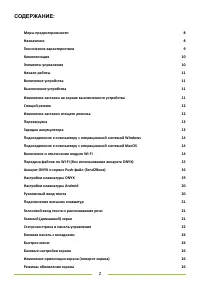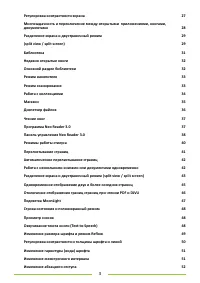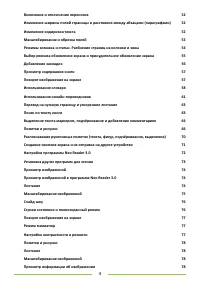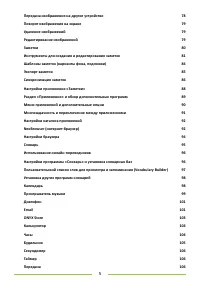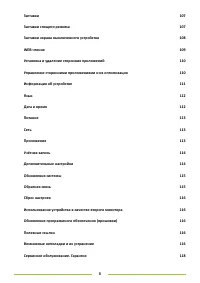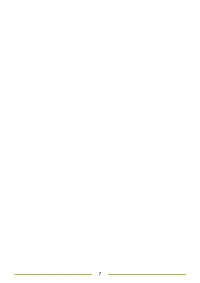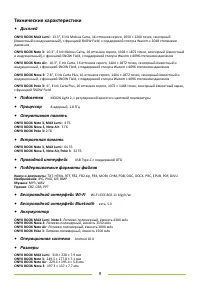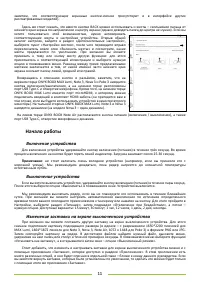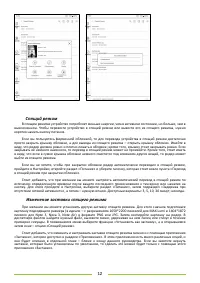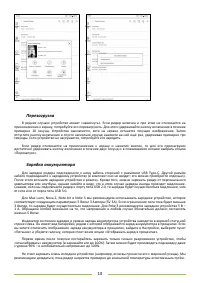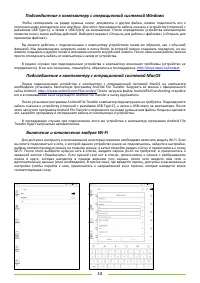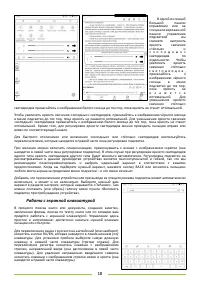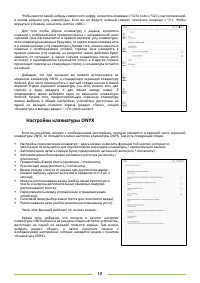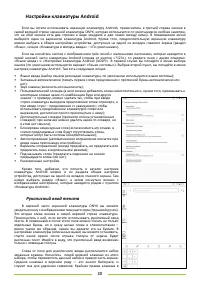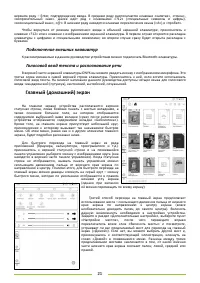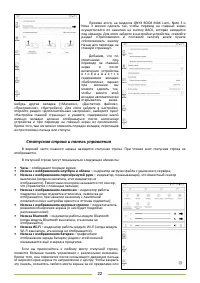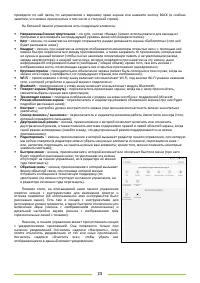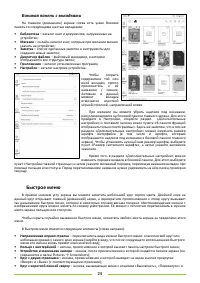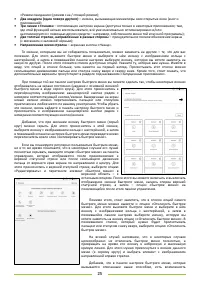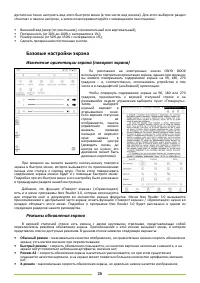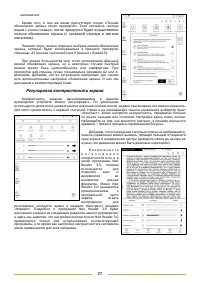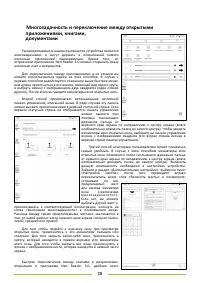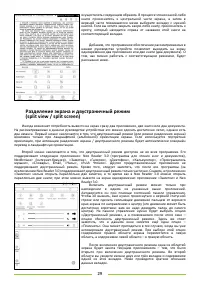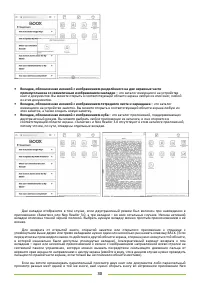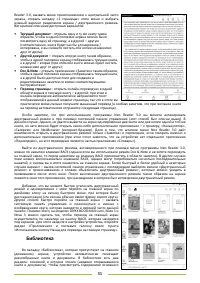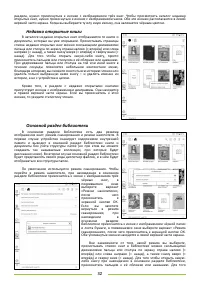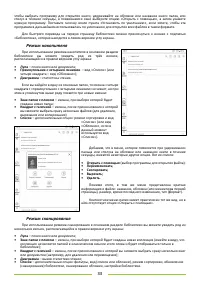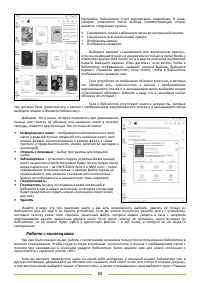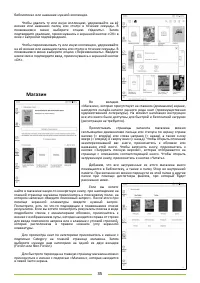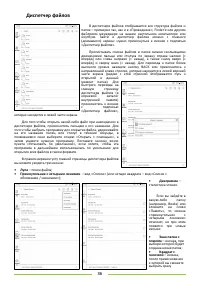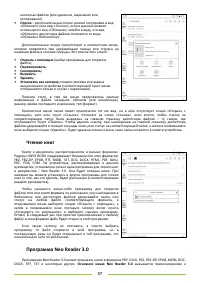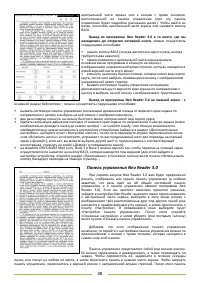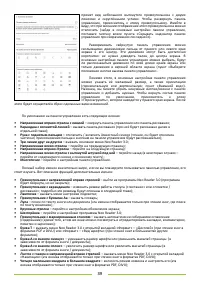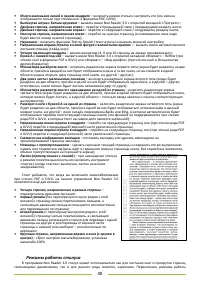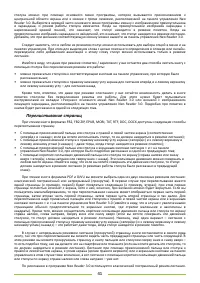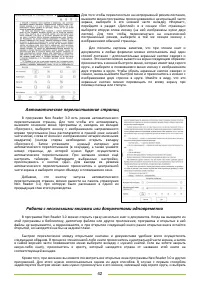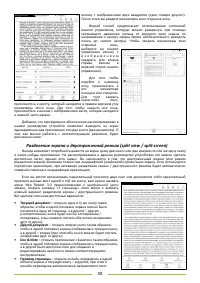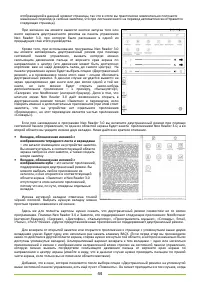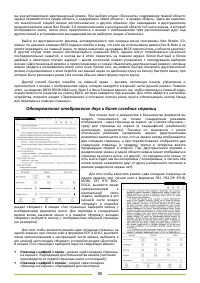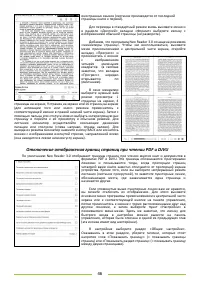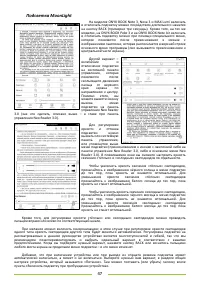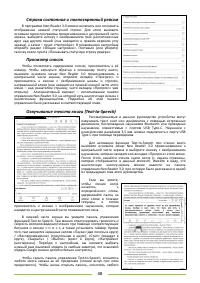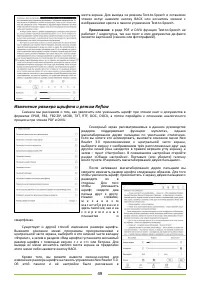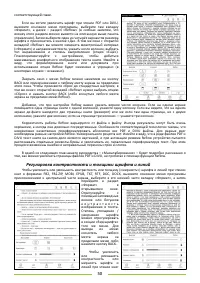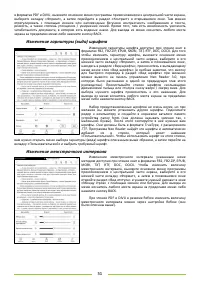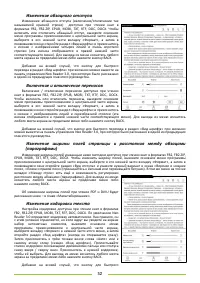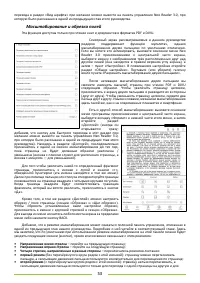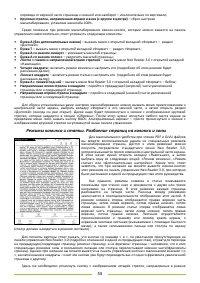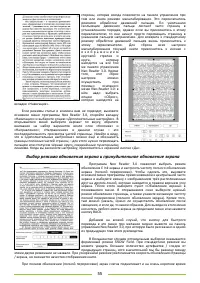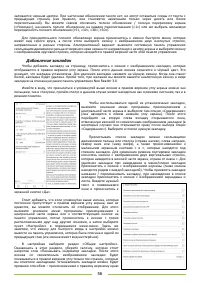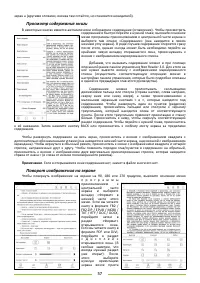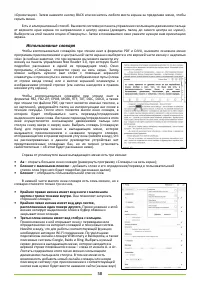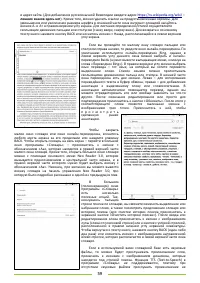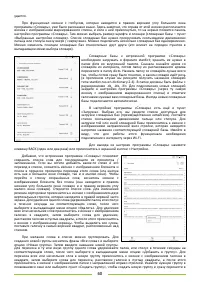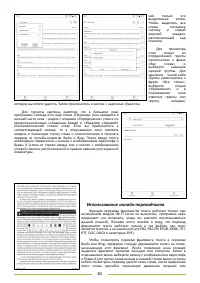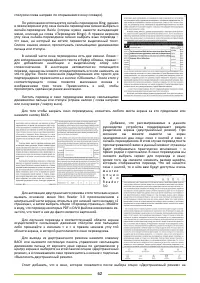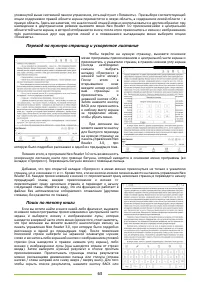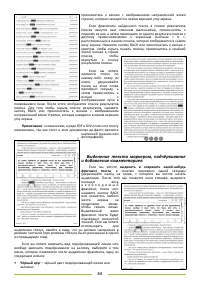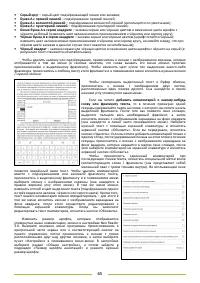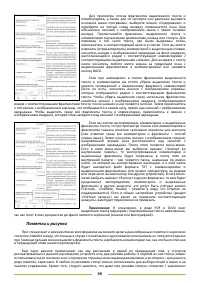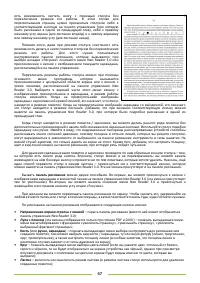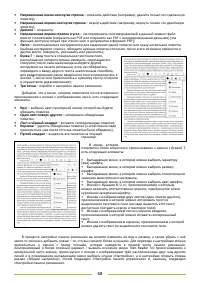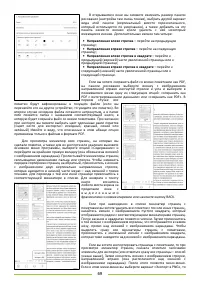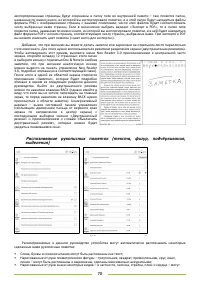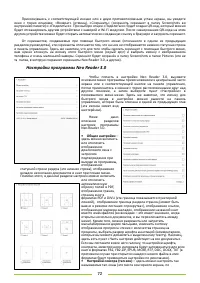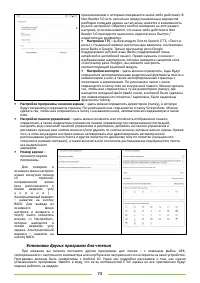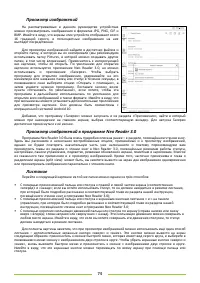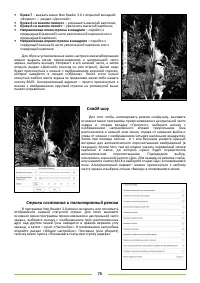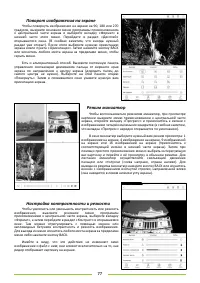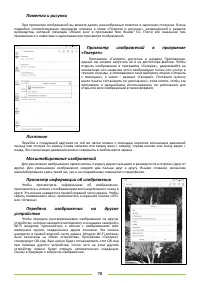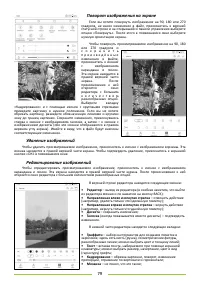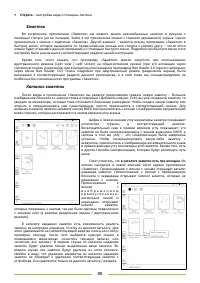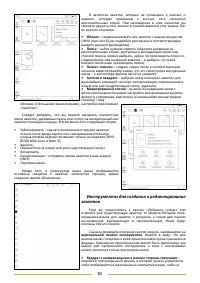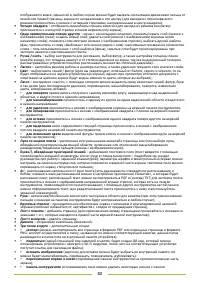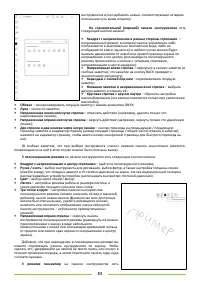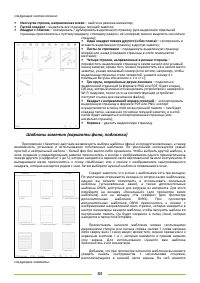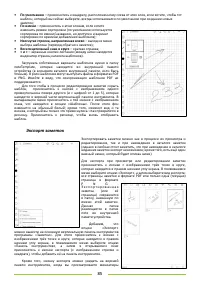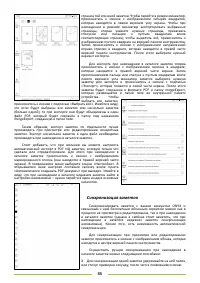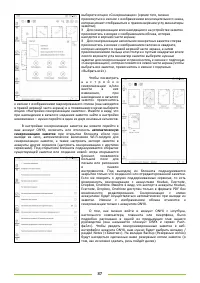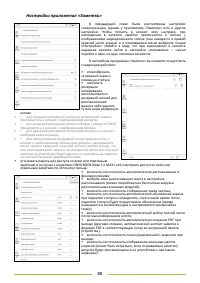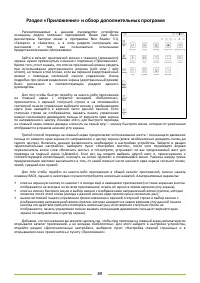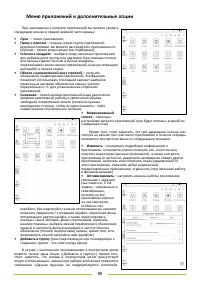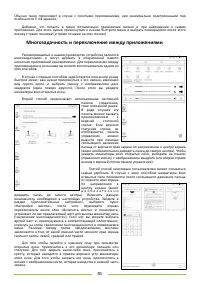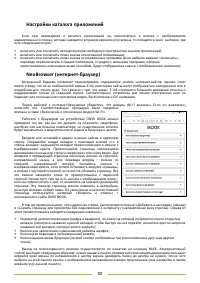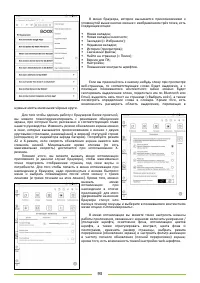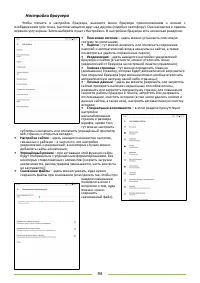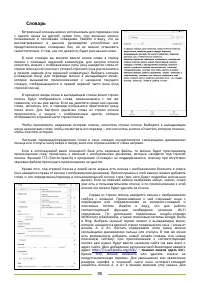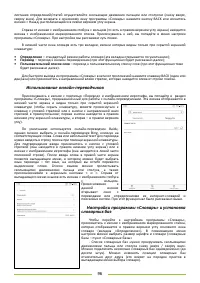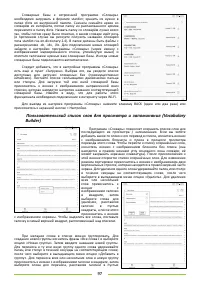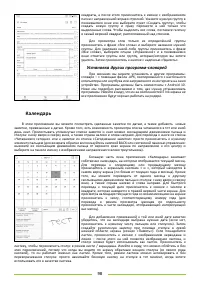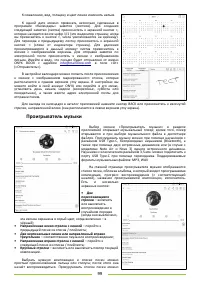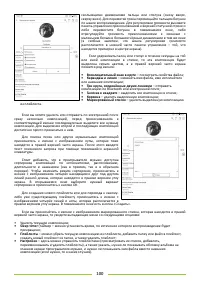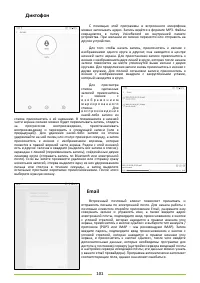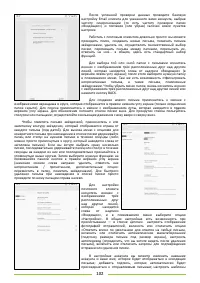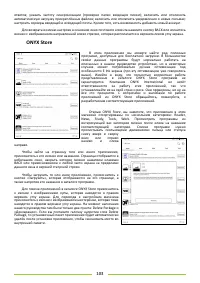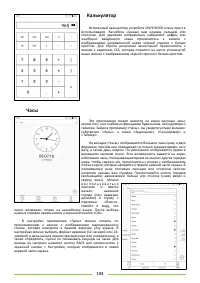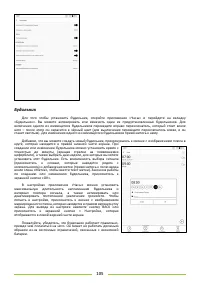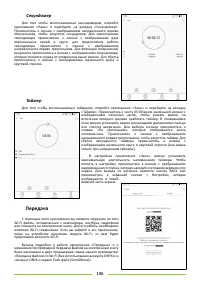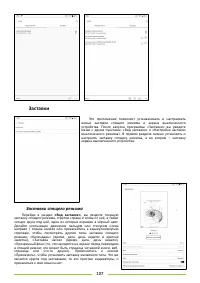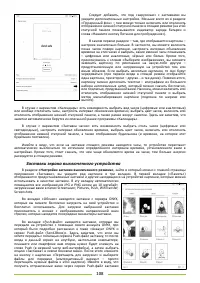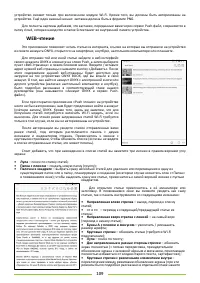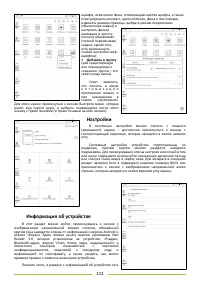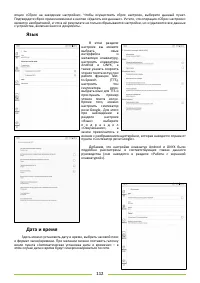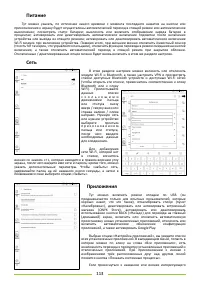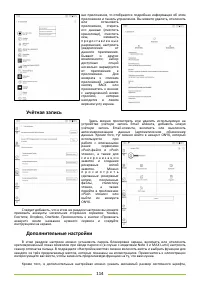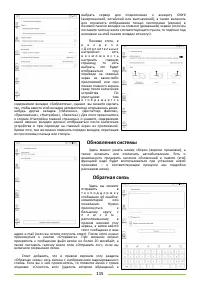Электронные книги ONYX BOOX MAX Lumi - инструкция пользователя по применению, эксплуатации и установке на русском языке. Мы надеемся, она поможет вам решить возникшие у вас вопросы при эксплуатации техники.
Если остались вопросы, задайте их в комментариях после инструкции.
"Загружаем инструкцию", означает, что нужно подождать пока файл загрузится и можно будет его читать онлайн. Некоторые инструкции очень большие и время их появления зависит от вашей скорости интернета.
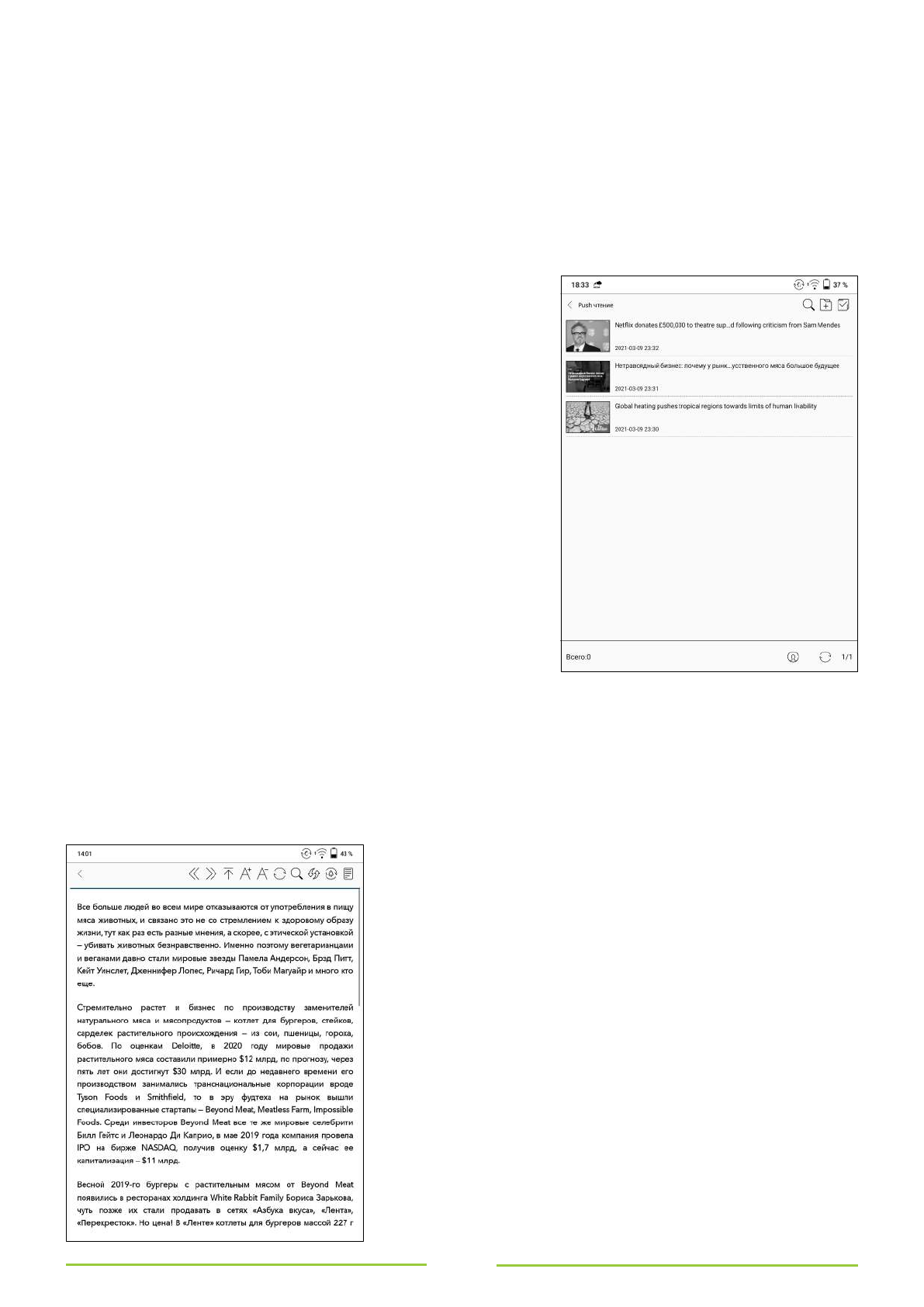
109
устройство сможет только при включенном модуле Wi-Fi. Кроме того, вы должны быть авторизованы на
устройстве. Ещё один важный нюанс: заставка должна быть в формате PNG.
Для полноты картины добавим, что заставки, переданные вами через сервис Push-файл, сохраняются в
папку cloud, которая находится в папке Screensaver во внутренней памяти устройства.
WEB-чтение
Это приложение позволяет читать статьи из интернета, ссылки на которые вы отправили на устройство
из своего аккаунта ONYX, открытого на смартфоне, ноутбуке, настольном компьютере или планшете.
Для отправки той или иной статьи зайдите в веб-интерфейс
своего аккаунта ONYX и кликните на слово Push, а затем выберите
пункт «Веб-страница» в левом боковом меню. Введите / вставьте
адрес нужной веб-страницы и нажмите кнопку «Добавить». После
этого содержимое данной веб-страницы будет доступно для
загрузки на тех устройствах ONYX BOOX, где вы вошли в свой
аккаунт. О том, как зайти в аккаунт ONYX с электронной книги или
другого устройства (включая настольный компьютер и ноутбук),
было подробно рассказано в соответствующей главе нашего
руководства (она называется «Аккаунт ONYX и сервис Push-
файл»).
Если при открытии приложения «Push чтение» на устройстве
никто не был авторизован, вам будет предложено войти в аккаунт
(учётную запись) ONYX. Кроме того, здесь же заметим, что для
получения статей потребуется включить Wi-Fi модуль, если он
выключен. Для чтения ранее загруженных статей Wi-Fi требуется
только в том случае, если вы не авторизованы на устройстве.
После авторизации вы увидите список отправленных вами
ранее статей, под которым располагается панель с двумя
иконками и индикатором страниц. Прикоснитесь к иконке с
круговыми стрелками, чтобы обновить список (если вы не видите
в списке отправленные статьи, это может помочь).
Стоит добавить, что при нахождении в списке статей вы заметите три иконки в правом верхнем углу
экрана:
•
Лупа
– поиск по списку статей;
•
Папка с плюсом
– создать новую папку (группу);
•
Палочка в квадрате
– выбрать сразу несколько статей для удаления или перемещения в одну из
существующих папок или в папку, планируемую к созданию (во втором случае коснитесь слов «+Папка»
в появившемся окне); чтобы выделить сразу все статьи, прикоснитесь к самой верхней иконке с пустым
квадратом.
Для открытия статьи прикоснитесь к её миниатюре или
заголовку. В появившемся окне вы сможете увидеть как саму
статью, так и панель инструментов со следующими иконками:
• Направленная влево стрелка
– выход, переход к списку
статей;
• <<
и
>>
– переход к следующей/предыдущей статье из
списка;
• Направленная вверх стрелка с линией
– на самый верх
(переход к началу статьи);
• Буквы А с плюсом и минусом
– увеличить / уменьшить
размер шрифта;
• Круговые стрелки
– обновить статью (требуется Wi-Fi
подключение);
• Лупа
– поиск по тексту;
• Две направленные в разные стороны стрелки
– обновить
экран полностью (= полная перерисовка, принудительное
обновление экрана с заливкой чёрным и миганием, помогающее
полностью избавиться от следов старого текста, «артефактов»);
• Круговые стрелки с различными элементами внутри
–
переключение между режимами обновления экрана (про эти
режимы было подробно рассказано в отдельной главе нашего